Comment retrouver son iPhone avec l’assistant de Google
L’application Google Assistant se dote d’une mise à jour qui lui permet désormais de faire sonner notre iPhone pour qu’on le retrouve dans la maison, même si celui-ci est réglé en mode silencieux.
Les assistants vocaux Google Home et Google Nest sont parmi les plus populaires sur le marché non seulement parce qu’ils sont compatibles avec une foule d’accessoires, mais également parce qu’ils viennent en différents modèles conviviaux pour tous les types d’espaces.
Même si idéalement, c’est mieux de se doter d’appareils d’un même écosystème, beaucoup de gens possèdent des Google Home pour la maison en complément de leur iPhone.
Bonne nouvelle pour ceux-ci, alors que la nouvelle mise à jour de Google Assistant permet justement de leur simplifier la vie en faisant sonner un iPhone si on ne sait plus où on l’a laissé dans la maison.
Faire sonner un iPhone même s’il est en mode silencieux
Les détenteurs de iPhone peuvent déjà demander à leur Assistant Google de trouver leur téléphone à l’aide d’un appel téléphone. Là où c’est problématique, c’est si ce dernier est en mode silencieux ou « Ne pas déranger ».
La mise à jour permet de passer par le système de notifications critiques d’iOS pour contourner les réglages de votre notre appareil.
Résultat, peu importe le mode de la sonnerie, notre iPhone se met à sonner et va nous demander d’ouvrir l’application de Google pour nous permettre de mettre fin à l’alarme.
Tout ça a été rendu possible grâce à une entente entre Apple et Google, parce que c’est une fonction qui existe déjà avec Siri ainsi que depuis le HomePod, l’assistant pour la maison de la pomme.
À l’heure qu’il est, la fonction est déjà en cours de déploiement pour tous les utilisateurs d’iPhone et de Google Assistant sur les appareils Google Home et Google Nest.
Comment activer les paramètres pour retrouver son iPhone avec l’assistant Google
- Ouvrir l’application Home sur son iPhone.
- Sélectionner l’icône d’engrenage appelée Paramètres.
- Sous Fonctionnalités, cliquer sur Notifications.
- Dans Notifications générales, s’assurer qu’Alertes critiques est cochée.
- De retour dans Notifications, sélectionner Activer les notifications.
Voilà, la prochaine fois que vous ne trouverez pas votre cellulaire et que vous voudrez le faire sonner avec votre assistant Google, vous n’aurez qu’à lui demander « Ok Google, où est mon iPhone? »
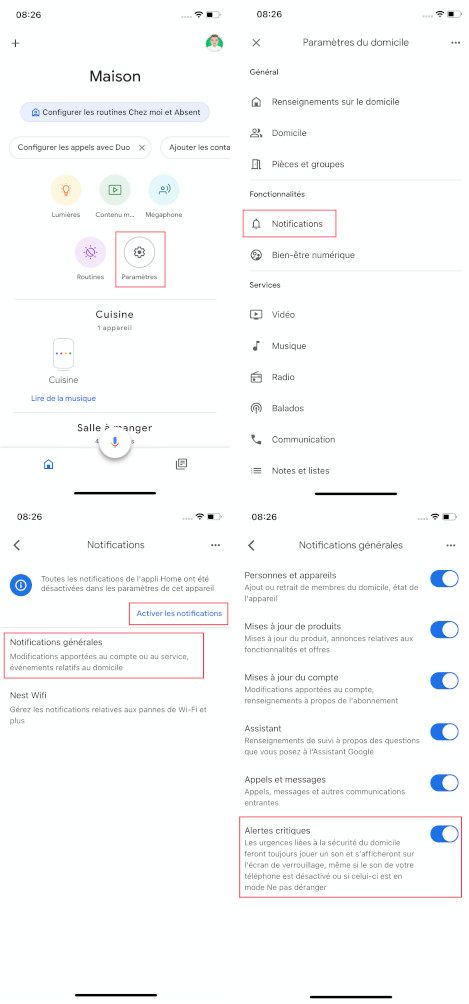
Les étapes pour activer les bons paramètres pour nous permettre de retrouver notre iPhone avec Google Assistant.
Ne perdez plus votre temps à chercher vos choses, faites-les plutôt sonner




